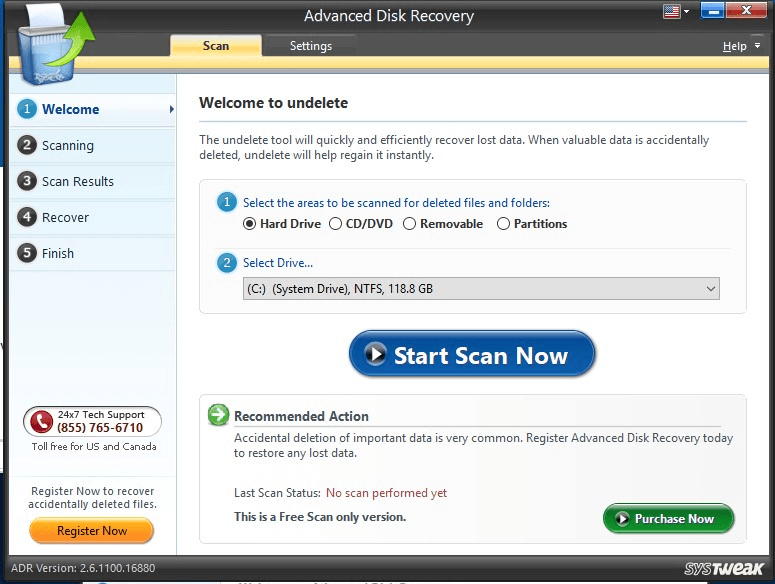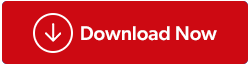Shift Ištrynėte failą manydami, kad jis niekada nebus naudingas? Ką daryti, jei failą ištrynėte per klaidą? Nesijaudink! Tai yra keletas dažniausiai daromų klaidų, kurias galima atitaisyti. Taip, girdėjote teisingai, galite atkurti ištrintą failą.
Tačiau jūs negalite to padaryti lengvai nepasinaudoję išorės pagalbos, ty iš trečiosios šalies programinės įrangos. Šiame įraše aptarsime trečiosios šalies programinę įrangą, kuri gali padėti atkurti ištrintus failus „Windows 10“, „8“, „7“.
Prieš tai išsiaiškinkime, kaip galima atkurti ištrintą ir kompiuteryje nematomą failą.
Kaip galima atkurti šiuos failus?
Jei failus galima atkurti, tai reiškia, kad jie yra kažkur mūsų kompiuteryje, tiesa? Supraskime, kaip tai veikia? Kai perkeliate failo ištrynimą iš kompiuterio, jis ištrina nuorodą į failą, esantį standžiajame diske. Kadangi nuorodos nebėra, jūsų kompiuteris negali rasti failo, nes atrodo, kad failo užimama vieta yra tuščia. Nors failas vis dar yra jūsų kompiuterio standžiajame diske, kol toje pačioje vietoje nebus išsaugotas kitas failas. Štai kodėl galite atkurti ištrintus failus „Windows“ kompiuteryje.
Atkurkite „Shift“ ištrintus failus „Windows 10,8, 7“ naudodami išplėstinį disko atkūrimą
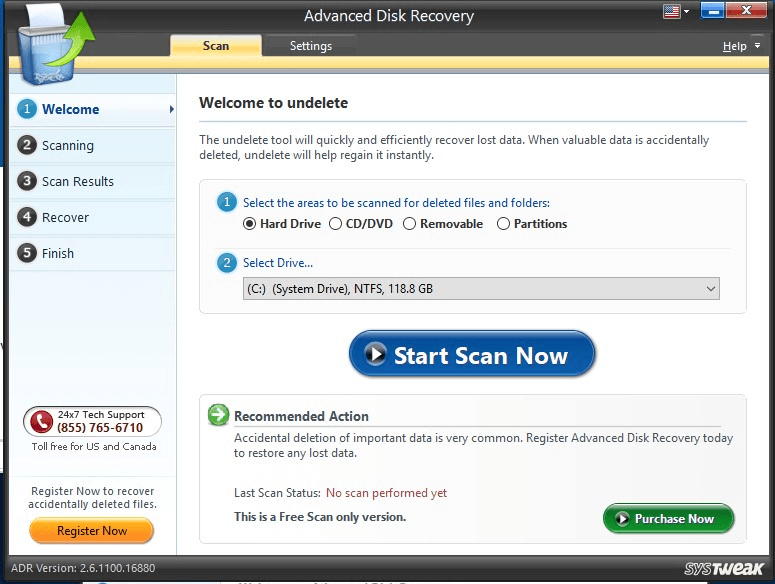
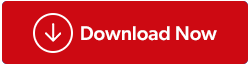
Išplėstinis disko atkūrimo įrankis yra viena geriausių programinės įrangos, kuri gali padėti atkurti netyčia ištrintus duomenis. Naudodami šį įrankį galite atkurti bet kurį aplanką ar failą kompiuteryje, diske, išoriniame diske ir kt.
parsisiųsti
Pažvelkime į išplėstinio disko atkūrimo funkcijas
- Įrankis turi paprastą ir intuityvią sąsają. Kiekvienas gali naudoti programą norėdami lengvai atkurti duomenis.
- Įrankis leidžia atkurti bet kokio tipo failus. Ar tai būtų tekstinis failas, ar vaizdo įrašas, duomenis galima atkurti naudojant programinę įrangą.
- Jis tiekiamas su greitu ir giliu nuskaitymu. Greitas nuskaitymas yra būdas nuskaityti gana greitai. Tačiau Deep Scan užtrunka daugiau laiko, nes atlieka išsamią paiešką.
- Deep Scan užima daug laiko, nes ji ieško visame standžiajame diske, galite pristabdyti paiešką ir ją išsaugoti, o kitą kartą paleidę programinę įrangą galėsite tęsti paiešką.
- Įrankis gali efektyviai atkurti duomenis iš vietinio disko, kelių skaidinių ir išorinių saugojimo įrenginių.
Kaip naudoti išplėstinį disko atkūrimą?
Norėdami atkurti ištrintus failus sistemoje „Windows“ naudodami išplėstinį disko atkūrimo įrankį, atlikite šiuos veiksmus:
1 veiksmas: atsisiųskite ir įdiekite išplėstinį disko atkūrimą savo „Windows“ kompiuteryje
2 veiksmas: paleiskite įrankį.
3 veiksmas: dabar raskite vietą standžiajame diske, kurioje norite atkurti ištrintą aplanką ar failą
4 veiksmas: pasirinkite diską ir spustelėkite mygtuką Pradėti nuskaityti dabar.
5 veiksmas: pasirinkite „Quick Scan“ ir „Deep Scan“. Jei norite greitai atlikti pagrindinių failų lentelių nuskaitymą, naudokite greitąjį nuskaitymą, tačiau pasirinkite Deep Scan, jei norite išsamaus nuskaitymo.
6 veiksmas: Kai nuskaitymas bus baigtas, gausite iš kompiuterio ištrintų failų sąrašą, rodomą raudonu šriftu. Pasirinkite ištrintą failą ir spustelėkite mygtuką Atkurti.
7 veiksmas: būsite paraginti pasirinkti vietą, kurioje bus saugomas atkurtas aplankas / failas, pasirinkite norimą vietą. Spustelėkite Gerai, kad baigtumėte.
Tokiu būdu galite atkurti ištrintus failus „Windows 10. 8“ ir „Windows 7“, atlikdami kelis paprastus veiksmus naudodami išplėstinį disko atkūrimą. Vykdykite veiksmus, kad susigrąžintumėte failus ir aplankus, ir, jei kyla problemų, praneškite mums toliau pateiktame komentarų skyriuje.
Peržiūrėkite šį vaizdo įrašą, kad sužinotumėte, kaip veikia išplėstinis disko atkūrimas -